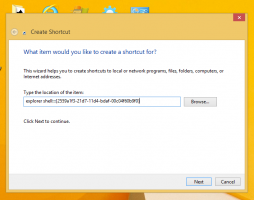Microsoft Edge'de Bırakma özelliği nasıl etkinleştirilir?
Edge 110, kullanımı kolay bir entegre paylaşım hizmeti olan Drop özelliğine sahip tarayıcının ilk kararlı sürümüdür. Dosyaları yalnızca sizinle paylaştığı için Telegram uygulamanızdaki "Kayıtlı mesajlar" gibi bir şeydir. Bırak, bir not oluşturabileceğiniz veya cihazlarınız arasında paylaşılacak bir dosya ekleyebileceğiniz bir panel açar. Açıkçası, Edge'i tüm bu cihazlarda bir Microsoft Hesabı ile kullanmanız gerekiyor. Ayrıca dosyaları ve notları depolamak için OneDrive'ı kullanır. Drop, hem masaüstü hem de mobil cihazları destekler.
Bazı belgeleri veya fikirleri akıllı telefonunuzdan dizüstü bilgisayarınıza veya tam tersi şekilde hızlı bir şekilde aktarmanın gerçekten uygun bir yoludur. Özellikle bazı aygıtlarınızda yüklü bir OneDrive/GDrive veya buna benzer bir şey yoksa, onlarca tıklamadan tasarruf etmenizi sağlar.
Microsoft Edge'deki Bırak özelliği
Drop varsayılan olarak Microsoft Edge 110'da etkin değildir. Dahası, bazı kullanıcılar için tarayıcı ayarlarında görünmez. Microsoft kademeli olarak piyasaya sürüyor, bu yüzden herkes en son Edge sürümüne yükselttikten hemen sonra sahip olamıyor.
Bırak özelliğini hemen parmaklarınızın ucuna getirmek istiyorsanız, bunu etkinleştirmenin kolay bir yolu var. Sadece aşağıdakileri yapın.
Microsoft Edge'de Bırakmayı Etkinleştir
- Edge'de yeni bir sekme açın.
- Yapıştırmak kenar://flags/#edge-drop URL kutusuna girin ve tıklayın Girmek.
- Seçme Etkinleştirilmiş yanındaki açılır listeden Bırakmayı Etkinleştir bayrak.
- Tarayıcıyı yeniden başlatın. Bu, Edge'in araç çubuğu ayarlarına "Bırak" seçeneğini ekleyecektir. Orada zaten varsa, bu adımı atlayabilirsiniz.
- Şimdi, menü düğmesine tıklayın veya Alternatif + Fve seçin Ayarlar.
- seçin Dış görünüş soldaki bölüm.
- Sağda aşağı kaydırarak "Araç çubuğunda hangi düğmelerin gösterileceğini seçin:" bölümüne gidin ve varsayılan olarak devre dışı olduğu için Bırak düğmesini etkinleştirin.
- Son olarak, tıklayın Düşürmek araç çubuğu düğmesi ile Kağıt uçak simge. Artık Drop'u etkinleştirdiniz!
Bitirdiniz! İşte yeni özelliği nasıl kullanabileceğinize dair kısa bir referans.
Bırak nasıl kullanılır
Edge tarayıcısında bir Microsoft Hesabı ile oturum açtığınızdan emin olun. Ayrıca Drop, paylaşımlarınızı depolamak için kullanacağından OneDrive'da yeterli boş alana sahip olduğunuzdan emin olun.
Şimdi, önceki bölümde zaten etkinleştirdiğiniz araç çubuğu düğmesini kullanarak Bırak panelini açın ve içine bir dosya sürükleyin veya sağlanan metin alanını kullanarak bir not oluşturun.
Açık panel. Buraya bir dosya sürükleyin.
Edge'in kurulu olduğu diğer tüm cihazlarınızda yeni bir dosya veya not hakkında bir bildirim gösterilir. Otomatik olarak senkronize edilecekler.
WAyrıca, OneDrive'ı açarsanız, adında yeni bir klasör göreceksiniz. Microsoft Edge Bırakma dosyaları. Drop kullanarak yüklediğiniz tüm dosyaları içerir.
Cihazlarınızdan biri akıllı telefon ise aşağıdaki gibi dosyalara ulaşabilirsiniz. Drop dosyalarını Android için Edge'de görüntülemek için Edge tarayıcısını başlatın ve menüsüne erişmek için üç kapılı düğmeye dokunun. Orada Bırak simgesini bulacaksınız.
Bu kadar.
Bu makaleyi beğendiyseniz, lütfen aşağıdaki düğmeleri kullanarak paylaşın. Sizden çok şey almayacak ama büyümemize yardımcı olacak. Desteğin için teşekkürler!